«Ил-2 Штурмовик» нового поколения — «Битва за Сталинград» и «Битва за Москву» #13

Исправлена ошибка «Приложение не может быть открыто, потому что оно от неизвестного разработчика». Ошибка в Mac OS X
Исправлено сообщение об ошибке «приложение не может быть открыто» в Mac OS X

Исправлено сообщение об ошибке «Приложение повреждено, его нельзя открыть» в Mac OS X
Как исправить приложение «повреждено и не может быть открыто. вы должны переместить его в корзину »на Mac

Программа не может быть открыта, так как она не была загружена из App Store
Как исправить приложение «повреждено и не может быть открыто. Вы должны переместить его в корзину »Ошибка на Mac
Источник: ru.compien.com
Как исправить приложение, которое невозможно открыть, потому что разработчик не может быть проверен

Что касается установки, macOS позволяет пользователям устанавливать приложения только от проверенных Apple разработчиков. Если разработчик приложения не зарегистрирован в Apple, система не позволит вам установить его программу. Вместо этого вы получите сообщение об ошибке, указывающее, что вы не можете установить приложение, поскольку разработчик не был проверен. Хотя эта система блокировки приложений предназначена для защиты вашего устройства от вредоносных программ, существуют способы исправить сообщение об ошибке непроверенного разработчика.
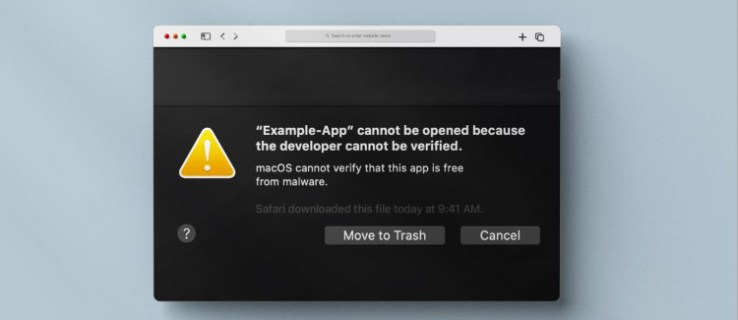
Узнайте, почему вы получаете это сообщение об ошибке, и какие методы можно использовать для решения проблемы.
У Apple есть система, которая требует от разработчиков регистрации в компании и отправки своих приложений на проверку. После прохождения этого процесса приложения разработчиков станут доступны пользователям Apple. Компания приняла эти меры, чтобы предотвратить заражение пользовательских устройств вредоносным программным обеспечением.
Чтобы стороннее приложение стало доступным в магазине приложений для iOS, разработчик должен пройти несколько этапов, чтобы удовлетворить требования Apple. Если вы попытаетесь установить приложение от разработчика, не зарегистрированного в Apple, вы получите сообщение об ошибке. Вы также увидите это сообщение, если разработчик зарегистрирован, но само приложение не было проверено и одобрено компанией.
Как устанавливать сторонние программы на Mac OS? Добавление пункта Из любого источника
Как исправить сообщение об ошибке непроверенного разработчика
Вы можете попробовать несколько вещей, если хотите загрузить нужное приложение из магазина Apple. Следуя приведенным ниже советам, помните, что Apple запретила загрузку соответствующего приложения для защиты своих пользователей. Если вам нужен безопасный способ установки приложения, вы можете попробовать следующие методы.
Найдите новую версию приложения
Apple может мешать вам установить приложение, потому что доступна более новая версия. Попробуйте найти обновленную версию приложения в Mac App Store и вместо этого загрузите эту версию.
Найдите альтернативное приложение
Если приложение, которое вы пытаетесь загрузить, заблокировано сообщением об ошибке, попробуйте найти альтернативную версию в Mac App Store. Вы можете найти приложение, выполняющее ту же функцию, от разработчика, проверенного платформой. Это было бы более безопасной альтернативой, чем загрузка программы, которая не была одобрена.
Переопределить настройки безопасности
Если вы знаете или слышали об этом разработчике, вы можете подумать, что его приложение безопасно для загрузки. В этом случае вы можете переопределить настройки безопасности Apple, чтобы установить приложение на свое устройство. Вот как это делается:
Этот метод позволит обойти систему безопасности Apple, что позволит вам установить свое приложение.
Обойти блокировку безопасности
Вы можете изменить настройки безопасности своего устройства, чтобы установить приложение от непроверенного разработчика. Для этого выполните шаги, описанные здесь:





Теперь приложение должно открыться на вашем устройстве.
Загрузите приложение с помощью Safari
Попытка загрузить приложение через другие браузеры, такие как Chrome или Firefox, может привести к появлению сообщения об ошибке. Попробуйте вместо этого использовать Safari, чтобы получить приложение. Приведенные ниже инструкции помогут вам в этом:

Теперь вы сможете открыть приложение на своем устройстве.
Как открыть приложение от непроверенного разработчика
Система идентификации разработчиков Apple предназначена для защиты пользователей от загрузки приложений, которые могут содержать вредоносное ПО. С помощью своей программы Gatekeeper компания усложняет установку приложений неизвестного происхождения. Однако, если вы хотите загрузить определенную программу даже после получения сообщения об ошибке, приведенные ниже советы помогут вам это сделать.
Откройте приложение не в App Store
Если настройки магазина приложений macOS установлены по умолчанию, вы увидите предупреждение при попытке открыть приложение, которого нет в App Store. К счастью, вы можете легко изменить настройки, чтобы открывать приложения не из App Store. Это должно уменьшить количество предупреждений, появляющихся при попытке открыть приложение, не принадлежащее Apple.



Apple по-прежнему будет предупреждать вас, когда вы пытаетесь открыть приложение, которое они не распознают, но система позволит вам продолжить установку.
Откройте заблокированное приложение
Если macOS не позволяет вам открыть приложение, это значит, что оно создано не известным разработчиком. К счастью, есть способ обойти блокировку. Вот как:



Этот метод создаст исключение для конкретного приложения, которое вы открыли, и вы сможете получить к нему доступ в будущем, не выполняя этот процесс.
Разрешить приложения откуда угодно
Изменение настроек вашего Mac, позволяющее загружать приложения, которых нет в Mac App Store, может исправить вашу непроверенную ошибку разработчика.
Раньше эта опция была доступна на старых устройствах Mac, но ее можно сделать видимой на вашем ПК. Включение параметра «Разрешить приложения откуда угодно» не является идеальным решением, поскольку не будет защитного барьера, препятствующего загрузке вашего устройства вредоносным программным обеспечением. Если вы все равно хотите получить доступ к этой функции, выполните следующие действия:

sudo spctl –мастер-отключить




Теперь вы сможете загрузить и установить свое приложение, не получая непроверенную ошибку разработчика.
Делать решительный шаг
Чтобы защитить своих пользователей, Apple создала систему, которая предотвращает загрузку непроверенных разработчиков и их приложений на устройства Apple. Хотя это мера предосторожности для блокировки вредоносного ПО, вам может понадобиться обойти его, чтобы установить рассматриваемое приложение. Если вы оказались в такой ситуации, наше руководство показало вам различные способы обхода мер безопасности Apple. Обратите внимание, что крайне важно действовать с осторожностью, чтобы предотвратить повреждение устройства.
Сталкивались ли вы с ошибкой «Невозможно открыть, поскольку невозможно проверить разработчика»? Если да, то что вы делали, чтобы обойти проблему? Дайте нам знать в комментариях ниже.
Источник: toadmin.ru
«Программа не может быть открыта, так как ее автор…» — ошибка на Mac. Как обойти
В июне 2016 года компания Apple представила новую версию своей фирменной настольной операционной системы, получившей название macOS Sierra. ОС получила ряд существенных улучшений, в том числе измененный механизм установки приложений, загруженных не из App Store.
Facebook Вконтакте Google+

При попытке установки приложения, загруженного не из официального виртуального магазина Mac App Store пользователь увидит на экране сообщение вида: «Программа не может быть открыта, так как ее автор является неустановленным разработчиком». Начиная с macOS Sierra Apple изменила настройки безопасности для работы с загруженными программами. Проверить их можно, открыв раздел «Защита и безопасность» -> «Основные» в приложении «Системные настройки». ПО ТЕМЕ: Как скрывать файлы и папки на Mac (macOS) от посторонних: 3 способа. Для того чтобы получить полное представление об изменениях, сравним настройки в macOS Sierra и более старых версиях ПО. В ранних редакциях вкладка «Разрешить использование программ, загруженных из» включала три опции:
- App Store для Mac – Mac запускает приложения, загруженные исключительно из Mac App Store.
- App Store для Mac и установленных разработчиков – система не может открыть новое приложение, которого нет в списке установленных разработчиков.
- «Из любого источника» — данная опция позволяет открыть все программы, полученные из любого источника.

Способ 1. Подтверждение входа в Системных настройках
В macOS Sierra исчезла опция «Из любого источника». Теперь владельцы Mac, обновившиеся до новой редакции операционной системы, уже не смогут использовать данную возможность для открытия загруженных приложений.

Тем не менее, существует метод запуска программ, полученных не из Mac App Store, а из других источников.
1. После загрузки перемещения приложения в папку «Программы» запустите его. На экране отобразится следующее предупреждение:

Нажмите на «ОК». Это действие вернет вас в файловый менеджер Finder.
2. Далее зайдите в «Системные настройки» -> «Защита и безопасность».

3. Во вкладке «Основные» в разделе «Разрешить использование программ, загруженных из» нажмите на кнопку «Подтвердить вход».

После ввода пароля Администратора, macOS Sierra внесет имя разработчика в соответствующий список и программа запустится. В случае загрузки другого приложения от того же разработчика, система проверит список и откроет программу.
Способ 2. Терминал
Для отключения проверки разработчика при установке приложений выполните в Terminal следующую команду (потребуется ввести пароль администратора):
sudo spctl —master-disable

Эта команда вернет по пути «Системные настройки» -> «Защита и безопасность» пункт «Из любого источника».
Для возврата к состоянию «по умолчанию», следует использовать эту команду:
sudo spctl —master-enable
Источник: prosto-gadget.ru